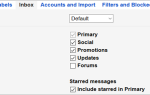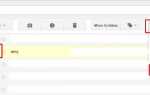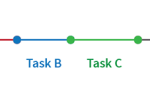Содержание
Trello — популярный инструмент для повышения производительности
и не зря. Это простой в использовании, настраиваемый
и есть большая экосистема сторонних плагинов
построен вокруг этого. Одна из причин, по которой он является таким мощным инструментом, заключается в том, что встроенные в платформу великолепные функции повышения производительности позволяют упростить процесс.
1. Создайте несколько карт одним кликом
Вы можете создать несколько карт с помощью всего двух сочетаний клавиш. Если у вас есть существующий список в другом месте, который вы хотите ввести в Trello, просто скопируйте список, где бы он ни был, используя Ctrl + C (Cmd + C на Mac), а затем перейдите в Trello. Нажмите на Добавить карту в списке по вашему выбору и нажмите на зеленый добавлять кнопка. Trello спросит вас, хотите ли вы создать карту для каждой новой строки или только одну карту.
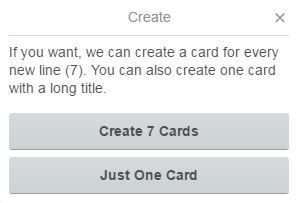
2. Создавайте открытки, используя электронную почту
Вы можете быстро превратить электронные письма или встречи календаря в карты. Чтобы создавать карточки с помощью электронной почты, вам нужно найти свой персонализированный адрес электронной почты Trello. Вы можете найти это, перейдя на свою доску Trello, нажав на Меню> Дополнительно> Настройки электронной почты. Вы найдете адрес электронной почты, который состоит из вашего имени пользователя и строки букв и цифр. Вы также можете создать новый адрес электронной почты в любое время.
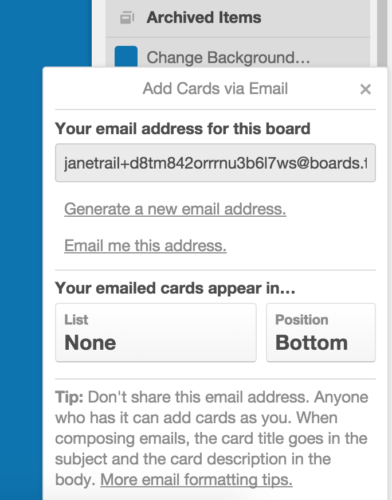
Используйте приведенное ниже руководство по Trello, чтобы добавить ярлыки, вложения и многое другое на свои открытки по электронной почте. Письма (и вложения) не должны превышать 10 МБ.
- Тема электронного письма становится названием карты.
- Тело электронного письма становится описанием карты.
- Вложения в электронном письме будут добавлены на карту.
- Метки: в теме добавьте #labelname, #labelcolor или #labelnumber
- Если ваш ярлык состоит из двух или более слов, в строке темы либо присоедините слова, либо используйте подчеркивание между словами. Например, если ваша метка называется «To Do» в строке темы вашего электронного письма, введите #ToDo или #To_Do, чтобы метка правильно отображалась на вашей карточке.
- Если у вас есть несколько ярлыков на доске одного и того же цвета или с одним и тем же именем, отправка доски объявлений с #color или #name по электронной почте добавит только первую метку с этим цветом или именем на карточку.
- Члены: В теме добавьте @username. Члены также могут быть добавлены путем размещения @username в теле письма в отдельной строке. Если вы отправите электронное письмо в Trello и включите адреса электронной почты других пользователей Trello в качестве адресов «to» или «CC», Trello также добавит их в качестве членов карты.
Вы также можете добавлять комментарии к карточкам, используя электронную почту, но вам нужно будет найти адрес электронной почты, связанный с этой конкретной карточкой, перейдя на карточку и нажав на Поделитесь и больше.
3. Создайте карты из URL
Вы можете легко создать новую карту, просто перетащив URL-адрес на карту. Откройте ссылку, которую вы хотите прикрепить к вашей карте, выберите адрес в адресной строке и перетащите его на вкладку Trello. Ваш браузер должен открыть эту вкладку Trello, и вы можете перетащить URL на свою карту ожидания. URL-адрес будет добавлен на карту в виде вложения, как и изображение с этой страницы. Он также будет получать текст со страницы в качестве описания вашей карты.
4. Скопируйте доски, списки и карточки
Есть много вещей, которые вы можете сделать, чтобы сократить число повторяющихся задач в Trello. Одним из них является клонирование целых плат, если вы работаете над несколькими проектами с похожей структурой досок Trello. Для этого перейдите на доску, нажмите Показать меню > Копировальная доска. Вы также можете сделать это для списков и карт.
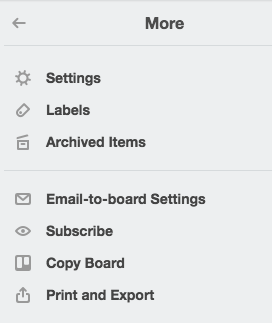
5. Используйте сочетания клавиш
У Trello есть много отличных сочетаний клавиш, которые делают навигацию по доскам довольно простой. Одним из лучших сочетаний клавиш является возможность перемещать свои карты с помощью нескольких сочетаний клавиш. Нажмите «,» (запятая), чтобы переместить карточку в нижнюю часть списка слева, и нажмите «.» (Точка), чтобы переместить карточку в нижнюю часть списка вправо. Если вы хотите переместить его в верхнюю часть списка влево или вправо, используйте «» соответственно. Чтобы увидеть все сочетания клавиш Trello, просмотрите этот список.
Какие советы или хитрости вы бы добавили в этот список? Дайте нам знать об этом в комментариях.